
Saya menginstall billing ini di Zencafe 1.4 dan Zencafe 1.2. Saya kira di setiap distro linux hampir sama langkah langkah dalam menginstallnya.Baiklah, mari kita mulai.
File yang diperlukan :
#SERVER = billserver5.60.tar.gz
lib_billing.tar.gz
dbsql.tar.gz
dbwarnet.tar.gz
#CLIENT = billclient5.0.20.tar.gz
lib_billing.tar.gz
Anda bsa mendownload file file tersebut disini
A. Install Xampp.
Download xampp disini
1. Masuk root
2. Extract file hasil download
#tar xzvf namafile.tar.gz -C /opt
3. Sebelumnya buat folder /opt
#mkdir /opt
4. Jalankan xampp
#/opt/lampp/lampp start
5. Buka web browser (firefox dll.) ketik : http://localhost
Bila muncul logo xampp, berarti xampp sudah jalan.
B. Install Billing Server.
1. Masuk root
2. Ketik #tar xzvf billserver5.60.tar.gz -C /usr/bin
3. Ketik #tar xzvf lib_billing.tar.gz -C /usr/lib
C. Extract dbsql dan dbwarnet
#tar xzvf dbsql.tar.gz ---> hasilnya foleder /dbsql/var/lib/mysql
#tar xzvf dbwarnet.tar.gz ---> hasilnya folder /dbwarnet/var/lib/warnet
Pindah folder mysql & warnet
Caranya :
Buka Menu > System > New Nested Login Window > masuk sebagai root > buka file manager.
Cari folder mysql & warnet hasil extract tadi lalu copy paste ke /opt/var/mysql
Kemudian klik kanan pada folder /opt/var/mysql & /opt/var/warnet. Pilih Properties >
Tab Permission > ubah permissionnya pada guest dan user pada pilihan read & write. Atau
bisa juga dengan perintah #chmod 700 pada konsole / terminal.
D. Jalankan billing server
$mkdir .vartmp
$billserver &
$billserver > maka akan muncul desktop billing server. Bila mysql sudak connect, maka
diatas desktop terdapat tulisan 'Indobilling Demo for 4 Clients'
E. Register Billing
Caranya : copy kan file registry nya ke dalam folder /home/username/.vartmp
Lalu jalankan lagi $billserver. Klik tab Help > About > isi serial numbernya (harus di ketik
manual). Lalu refresh, billing server siap dijalankan.
F. Install Billing Client.
Masuk root, dan ketik :
#tar xzvf billclient5.0.20.tar.gz -C /usr/bin
#tar xzvf lib_billing.tar.gz -C /usr/lib
#Exit
$mkdir .vartmp
$billclient &
$billclient
Maka akan muncul desktop billing client. Ketik IP server yang dituju lalu tekan tombol
connect.
Tutup konsole / terminal, maka desktop billing client juga ikut keluar.
Jalankan lagi $billclient > sampai pada tahap ini, billing client seharusnya sudah jalan dan
terkoneksi dengan billing server.
Agar billing client tidak dapat di hide, maka buat file dengan nama bill.conf dan letakkan di
folder /etc. Caranya :
Login pada New Nested Login Window dan masuk sebagai root. Buka folder /etc di file
manager lalu klik kanan dan pilih new document, beri nama bill.conf. Lalu Log out dan
jalankan billing client.Selesai.
Klik disini untuk melihat sumber artikel.
Wednesday, November 26, 2008
Install Indobilling di Zencafe 1.4 dan 1.2
Subscribe to:
Post Comments (Atom)
Link Exchange
Donation
Visitor
Online
Do you like this blog
Arsip Blog
-
▼
2008
(90)
-
▼
November
(52)
- Install Indobilling di Zencafe 1.4 dan 1.2
- VMware di Ubuntu 8.04
- install vmware di linux ubuntu 8.10 intrepid
- VMWare Gratis !!!
- Memperbesar kapasitas Hard Disk di VMware
- i386, i586, i686,x86-64 ........???
- Distro turunan Slackware, Zencafe 1.0 untuk Warnet
- Interface Antar Muka Visual Basic 6.0
- ActiveX Component
- Ilmuwan Australia Buat Internet 100 Kali Lebih Cepat
- 11 Situs Gratis untuk Bertukar File Besar dengan C...
- Empat Linux Mini untuk Flash Disk Anda
- Internet Explorer 8 Ditunda Hingga Tahun Depan
- Microsoft Akan Rilis Antivirus Gratis
- Codename Ubuntu 9.04 "Jaunty Jackalope"
- Jaunty Jackalope Alpha 1 Release 22 Nopember 2008
- Membuat Sendiri File OCX (ActiveX Control) - Masin...
- Panduan instalasi Blankon LiveCD
- Upgrade ke ubuntu 8.10 ?
- Blankon 3, Codename : Lontara
- Source List Repo Blankon 3 : Lontara
- Distribution Release: Ubuntu 8.04.1
- Release Ubuntu 8.10 dan turunannya
- Kerja dari rumah
- Contoh program VB6 menggunakan Access
- Kumpulan OCX buat Visual Basic 6 / VB6
- Cara Menampilkan Icon YM Status
- Komunitas Ubuntu
- Dokumentasi Ubuntu
- ShipIt - CD Ubuntu Gratis
- Negara-negara Asia Afrika Bersatu Gunakan Open Source
- Puluhan Negara Diskusikan Open Source di Jakarta
- Tiga Mitos Open Source Software
- Palestina Belajar Open Source dari Indonesia
- Gartner: 85 Persen Perusahaan Pakai Open Source
- Membuat bahasa Pemrograman sendiri untuk Ubuntu da...
- Tantangan BlankOn 2009
- Ubuntu 8.10 DVD Repository
- BlankOn 4.0 Resmi Dirilis!
- Linux Untuk Umat Manusia
- Cara Buat Read More (Ringkasan Artikel)
- Cara Promosi Blog
- Cara Memasang Google Adsense di Web/Blog
- Cara memasang kode HTML/javascript pada blog
- Cara Meningkatkan Traffic ke Website Adsense? SEO
- Tips untuk meningkatkan Google Adsense
- 50 Cara Meningkatkan Traffic Jumlah Pengunjung Blo...
- PANDUAN GOOGLE ADSENSE – MENINGKATKAN TRAFFIC WEB ...
- Cara Legal & Sesuai TOS Meningkatkan Traffic Googl...
- Meningkatkan traffic google adsense
- Membuat program kecamatan menggunakan VB6 dan SQL ...
- Pembuatan program menggunakan Visual Basic 6
-
▼
November
(52)


























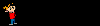


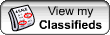
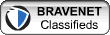







0 comments:
Post a Comment